XP系統(tǒng)下手動加載Q77芯片組的AHCI驅(qū)動安裝教程
更新日期:2023-09-23 21:36:21
來源:轉(zhuǎn)載
故障現(xiàn)象:
主機Q77芯片組主板,已經(jīng)在IDE硬盤模式下安裝了XP系統(tǒng),希望指導(dǎo)在Windows XP系統(tǒng)下手動加載AHCI驅(qū)動
解決方案:
注意:
1. 確認(rèn)用戶當(dāng)前BIOS中硬盤模式為IDE,如果先選成AHCI模式則啟動會藍(lán)屏,一定在系統(tǒng)下成功加載AHCI驅(qū)動之后再在BIOS中將IDE改成AHCI模式
2. 本方法并不能保證在非標(biāo)準(zhǔn)操作系統(tǒng)上加載成功,同時操作前提示用戶一定備份數(shù)據(jù),加載有風(fēng)險此方案非微軟官方操作,不一定能100%成功
步驟:
1. 帶用戶在設(shè)備管理器中找到此選項,如圖選中項;
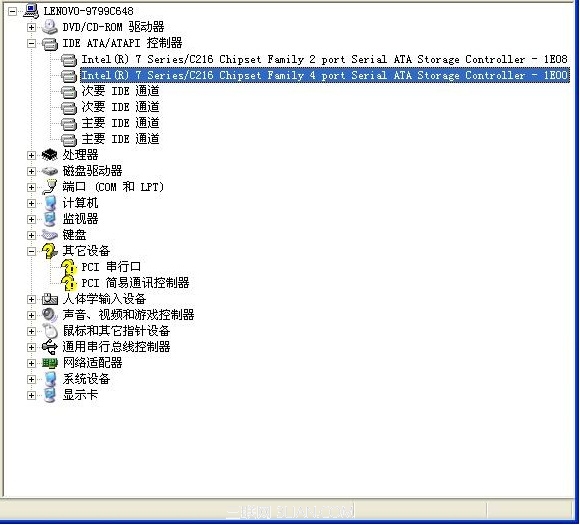
2. 鼠標(biāo)右鍵選擇此項點更新驅(qū)動程序,然后彈出此頁面,選擇“否,暫時不”;
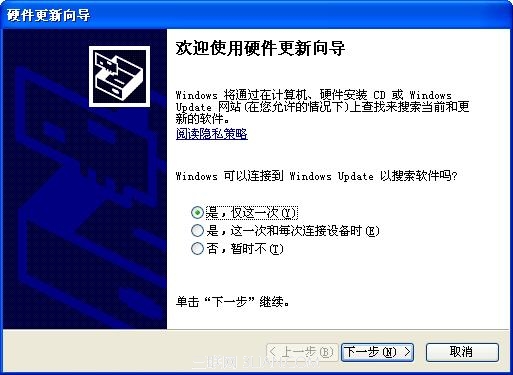
3. 點擊“下一步”,選擇“從列表或指定位置安裝(高級)”;
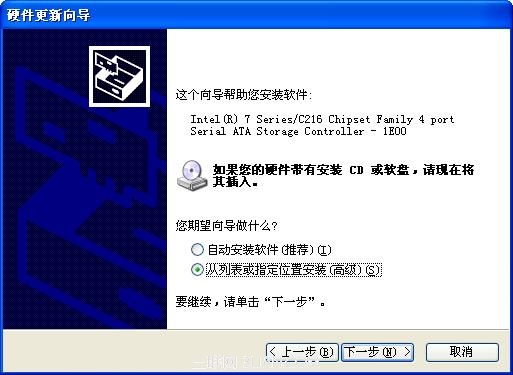
4. 選擇“不要搜索,我要自己選擇要安裝的驅(qū)動程序”,然后“下一步”;
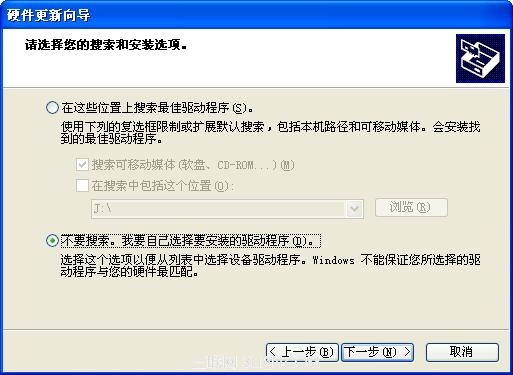
5. 點擊“瀏覽”,然后指定AHCI驅(qū)動存放路徑;

6. 此時找到“f6flpy-x86_11.2.1006”文件夾,選擇“iaStor”(一定別選錯!)
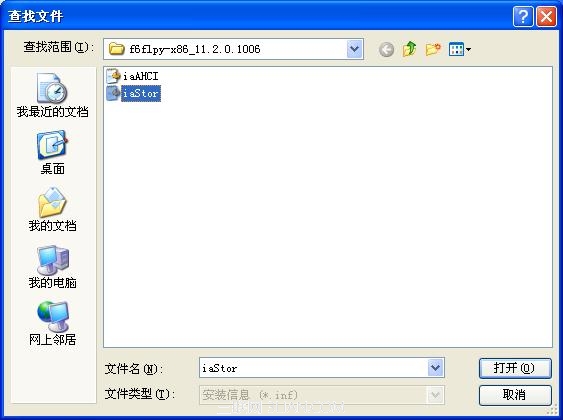
7. 選擇“Intel(R) 7 Series/C216 Chipset Family SATA AHCI Controller”,然后下一步,如果用戶沒有找到,建議用戶下拉滾動條即可;
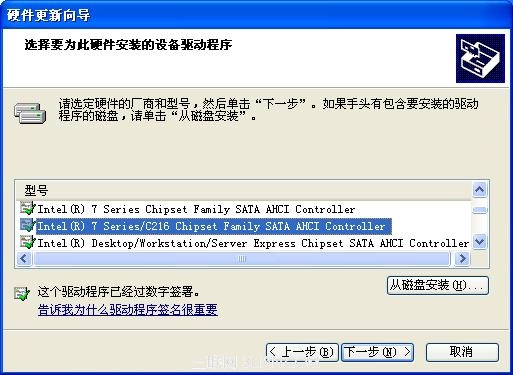
8. 然后點“完成”。
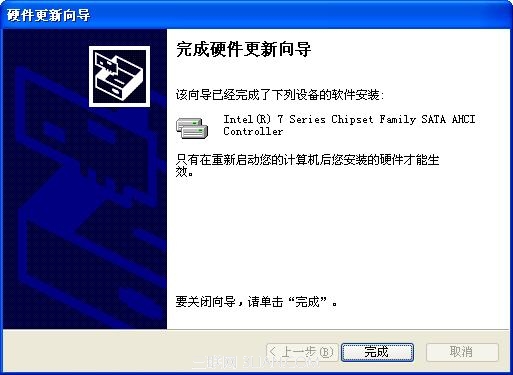
9. 完成后重啟主機進(jìn)BIOS,將硬盤模式改成AHCI之后,再進(jìn)系統(tǒng)查看設(shè)備管理器中,硬盤名稱已經(jīng)改變,如圖,此時已經(jīng)完成了系統(tǒng)下加載AHCI驅(qū)動的過程。
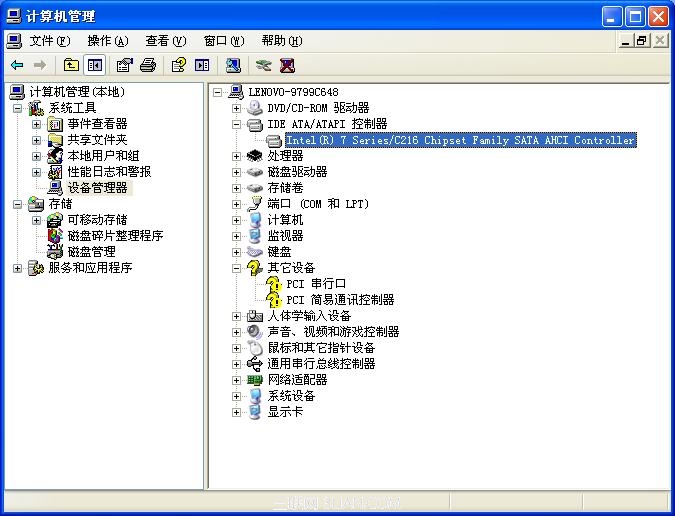
- monterey12.1正式版無法檢測更新詳情0次
- zui13更新計劃詳細(xì)介紹0次
- 優(yōu)麒麟u盤安裝詳細(xì)教程0次
- 優(yōu)麒麟和銀河麒麟?yún)^(qū)別詳細(xì)介紹0次
- monterey屏幕鏡像使用教程0次
- monterey關(guān)閉sip教程0次
- 優(yōu)麒麟操作系統(tǒng)詳細(xì)評測0次
- monterey支持多設(shè)備互動嗎詳情0次
- 優(yōu)麒麟中文設(shè)置教程0次
- monterey和bigsur區(qū)別詳細(xì)介紹0次
周
月












